在tomcat中有四种部署web应用的方式,简要的概括分别是:
(1)利用tomcat自动部署
(2)利用控制台进行部署
(3)增加自定义的web部署文件(%tomcat_home%\conf\catalina\localhost\appname.xml)
(4)手动修改%tomcat_home%\conf\server.xml文件来部署web应用
第一种方式:利用tomcat自动部署
利用tomcat自动部署方式是最简单的、最常用的方式。若一个web应用结构为d:\workspace\webapp\appname\web-inf\*,只要将一个web应用的webcontent级的appname直接扔进%tomcat_home%\webapps文件夹下,系统会把该web应用直接部署到tomcat中。所以这里不再赘述。
第二种方式:利用控制台进行部署
若一个web应用结构为d:\workspace\webapp\appname\web-inf\*,利用控制台进行部署的方式如下:进入tomcat的manager控制台的deploy区域——在context path中键入"xxx"(可任意取名)——在war or directory url:键入d:\workspace\webapp\appname (表示去寻找此路径下的web应用)——点击deploy按钮。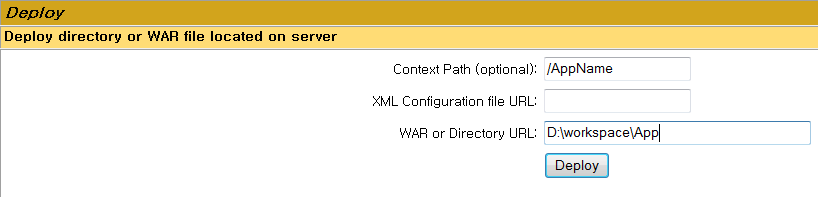
然后在%tomcat_home%\webapps路径下将会自动出现一个名为xxx的文件夹,其内容即是d:\workspace\webapp\appname的内容,只是名字是xxx而已(这就是前面在context path键入xxx的结果)。
以上说明利用控制台进行部署的实质仍然是利用tomcat的自动部署。
第三种方式:增加自定义的web部署文件
若一个web应用结构为d:\workspace\webapp\appname\web-inf\*,这种部署方式稍微复杂一点,我们需要在%tomcat_home%\conf路径下新建一个文件夹catalina——再在其中新建一个localhost文件夹——最后再新建一个xml文件,即增加两层目录并新增xml文件:%tomcat_home%\conf\catalina\localhost\web应用配置文件.xml ,该文件就是部署web应用的配置文件。例如,我们新建一个%tomcat_home%\conf\catalina\localhost\xxx.xml, 该文件的内容如下:
|
1
|
<context path="/xxx" reloadable="true" docbase="d:\workspace\webapp\appname" workdir="d:\workspace\webapp\work"/> |
注意:
(1)以上代码中的workdir表示将该web应用部署后置于的工作目录(web应用中jsp编译成的servlet都可在其中找到),如果使用的eclipse作为ide,一般可人为设置在webapp的work目录下。
如果自定义web部署文件xxx.xml中未指明workdir,则web应用将默认部署在%tomcat_home%\work\catalina\localhost\路径下新建的以xxx命名的文件夹下。(web应用中jsp编译成的servlet都可在其中找到)
(2)context path即指定web应用的虚拟路径名。docbase指定要部署的web应用的源路径。
其实开发者可以使用安装有tomcat插件eclipse自动创建部署文件来部署web应用而不必再手动建立该文件,方法如下:
1. 打开eclipse——打开菜单栏window选择preference(首选项)——左侧选择tomcat,如下图示: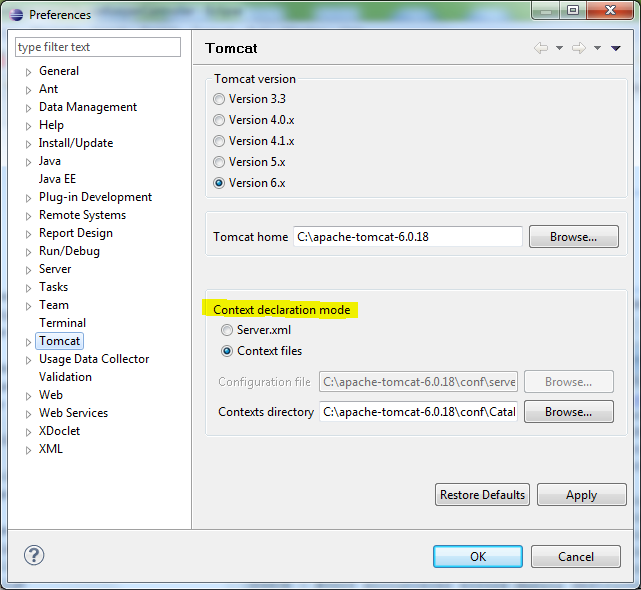
2. 可以看到上图中高亮画出的context declaration mode(context 声明模式)中选择以context files增加自定义部署文件的形式部署web应用——然后contexts directory中指定上述文件的上级目录(即%tomcat_home%\conf\catalina\localhost )——点击apply或ok。
3. 完上述步骤,再选中web项目右键点击properties(属性)——选择右侧的tomcat ,如下图所示: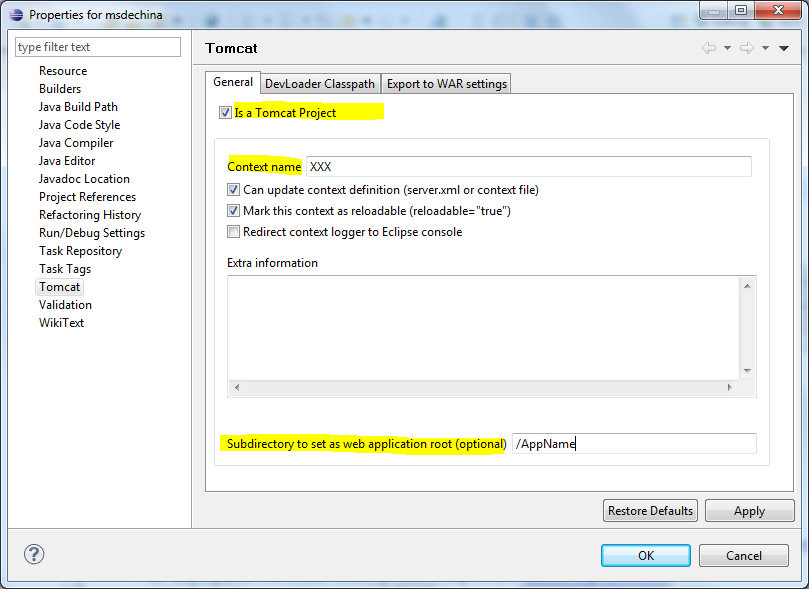
4. 勾上"is a tomcat project"前的checkbox,将项目关联至tomcat。
在context name中填入xxx,即web应用自定义部署文件名和context path名。
在subdirectory to set as web application root (optional)中填入要部署的web应用的实际路径(即web-inf上级目录)。
注意:eclipse会自动地将workdir设置在workspace\webapp\work下。
如此便自动创建了%tomcat_home%\conf\catalina\localhost\xxx.xml 文件。启动tomcat 即可自动部署web应用。
第四种方式:手动修改%tomcat_home%\conf\server.xml文件来部署web应用
此方法即打开%tomcat_home%\conf\server.xml文件并在其中增加以下元素:
|
1
|
<context docbase="d:\workspace\webapp\appname" path="/xxx" debug="0" reloadable="false" /> |
然后启动tomcat即可。
当然如果使用eclipse,在eclipse中的设置也有改变:打开菜单栏window选择preference(首选项)——左侧选择tomcat——可以看到上图中高亮画出的context declaration mode(context 声明模式)中选择以server.xml文件来部署web应用。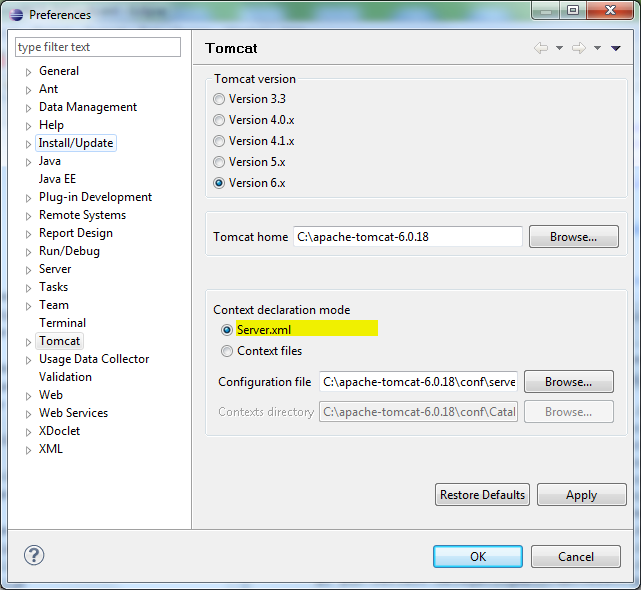
以上就是本文的全部内容,希望对大家的学习有所帮助,也希望大家多多支持服务器之家。
原文链接:http://www.cnblogs.com/xiohao/p/3689832.html
















